Sommaire
Cherchez-vous une méthode pour restaurer rapidement votre système d'exploitation XP sans réinstallation après une panne ? Vous êtes inquiet de la perte de données avant qu'il ne soit trop tard pour les sauvegarder ?
Sur cette page, 2022 deux outils fiables de sauvegarde de Windows XP sont là pour vous aider :
Pourquoi avez-vous besoin d'un logiciel de sauvegarde pour XP ? Quel logiciel choisir ?
Le logiciel de sauvegarde de Windows XP est généralement un utilitaire tiers permettant de protéger les ordinateurs et les données de Windows XP contre diverses situations de perte de données. Avec lui, vous pouvez facilement vous sauver des désastres énumérés immédiatement avec une sauvegarde créée :
- Perte de fichiers due à la suppression, au formatage ou à une infection virale.
- Perte de partition due à une suppression ou à une autre erreur.
- Windows XP ne démarre pas ou se bloque soudainement.
Alors, quel outil est le meilleur, un logiciel de sauvegarde tiers ou l'utilitaire de sauvegarde intégré ? Consultez le comparatif, vous trouverez l'outil qui vous convient le mieux :
| Logiciel de sauvegarde de Windows XP | Utilitaire de sauvegarde intégré à Windows XP |
|---|---|
|
|
Notez que l'utilitaire de sauvegarde intégré de Windows ne peut pas sauvegarder la partition ou le disque, comme un CD/DVD pour protéger vos données. Pour sauvegarder le système Windows XP, la partition du disque dur ou certains fichiers importants sur un disque dur externe, un logiciel de sauvegarde Windows XP comme EaseUS Todo Backup, est votre meilleur choix.
Aussi, nous suggérons aux débutants de prendre le logiciel de sauvegarde EaseUS Windows XP pour les aider. Il est plus facile et plus puissant pour traiter de nombreux cas.
Outil 1. 2022 Meilleur logiciel de sauvegarde pour Windows XP - Le meilleur choix des débutants
Dans cette partie, vous apprendrez :
- Qu'est-ce qu'un logiciel de sauvegarde pour Windows XP
- Que peut faire pour vous le logiciel de sauvegarde EaseUS Windows XP ?
- Comment sauvegarder Windows XP sur un disque dur externe avec ce logiciel ?
Qu'est-ce qu'un logiciel de sauvegarde pour Windows XP
Le logiciel de sauvegarde de Windows XP est plutôt un logiciel tiers généré par les producteurs de logiciels de sauvegarde. Il fonctionne presque de la même manière, voire mieux que l'utilitaire de sauvegarde intégré de Windows XP.
Ici, nous aimerions vous recommander d'essayer le logiciel de sauvegarde fiable EaseUS Windows XP - Todo Backup. C'est le meilleur choix pour les débutants de Windows.
Que peut faire pour vous le logiciel de sauvegarde EaseUS Windows XP ?
Voici une liste de fonctions puissantes que vous pourriez apprécier dans EaseUS Todo Backup. Voyez ce que vous pouvez faire avec ce logiciel :
- Sauvegarde des fichiers de Windows XP, sauvegarde programmée
- Sauvegarde d'une partition du système, d'un volume de données ou d'un disque entier.
- Cloner un disque dur
- Cloner et migrer Windows XP vers un autre disque dur/SSD
De plus, EaseUS Todo Backup vous permet également de sauvegarder la partition système sur un disque de stockage externe ou un CD/DVD.
Comment sauvegarder Windows XP sur un disque dur externe avec le logiciel EaseUS Backup
Vous trouverez ci-dessous un exemple de sauvegarde des données de Windows XP sur un disque dur externe. Voyons maintenant comment utiliser le logiciel de sauvegarde EaseUS Windows XP pour sauvegarder votre ordinateur Windows XP :
Étape 1. Cliquez sur le bouton "Sélectionner le contenu" de la sauvegarde pour lancer la sauvegarde.

Étape 2. Il y a quatre catégories de sauvegarde de données, Fichier, Disque, OS, et Mail, cliquez sur Fichier.

Étape 3. Les fichiers locaux et réseau seront listés sur la gauche. Vous pouvez développer le répertoire pour sélectionner les fichiers à sauvegarder.

Étape 4. Suivez le guide à l'écran, sélectionnez la destination où vous souhaitez enregistrer la sauvegarde.

Cliquez sur "Options" pour crypter la sauvegarde avec un mot de passe dans "Options de sauvegarde", définissez le calendrier de sauvegarde et choisissez de démarrer la sauvegarde à un certain événement dans "Schéma de sauvegarde". Il existe également de nombreuses autres options que vous pouvez explorer et personnaliser la tâche de sauvegarde en fonction de vos besoins.
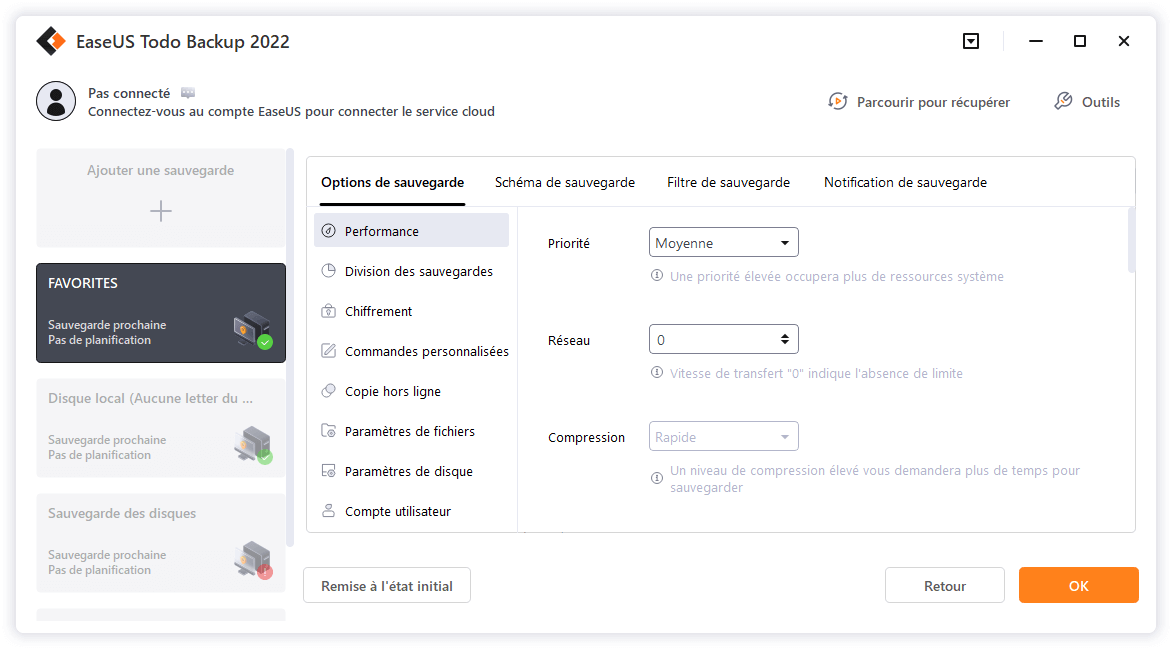
Étape 5. Vous pouvez stocker la sauvegarde sur le disque local, le service de cloud d'EaseUS et le NAS.

Étape 6. EaseUS Todo Backup permet aux utilisateurs de sauvegarder des données à la fois sur un lecteur cloud tiers et sur son propre lecteur cloud.
Si vous voulez sauvegarder des données sur un lecteur en nuage tiers, choisissez Lecteur local, faites défiler vers le bas pour ajouter le périphérique cloud, ajoutez et connectez votre compte.
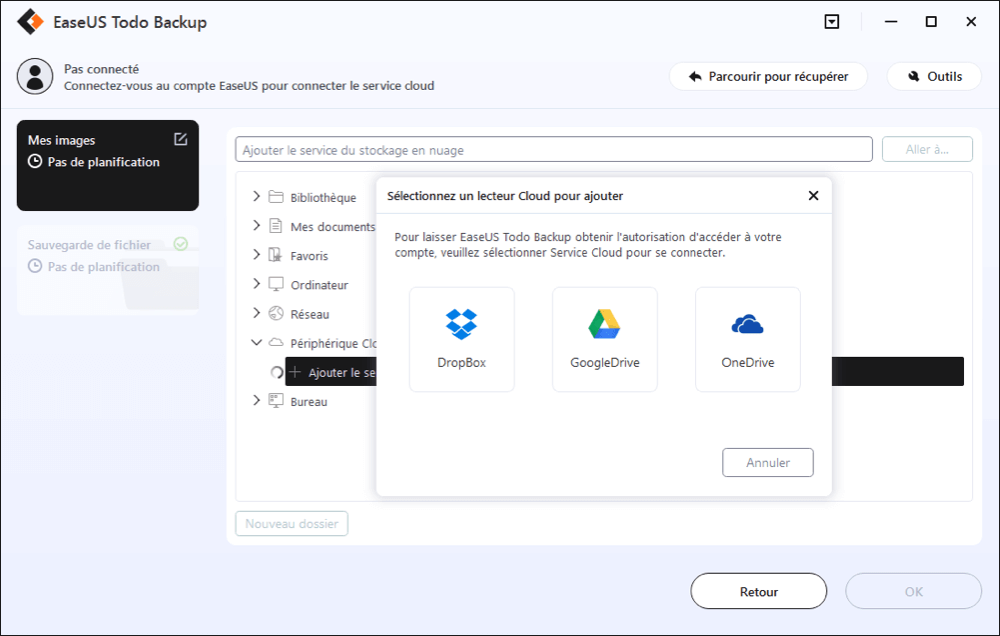
Vous pouvez également choisir le propre lecteur de nuage d'EaseUS. Cliquez sur EaseUS Cloud, inscrivez-vous avec votre compte EaseUS et connectez-vous.

Étape 7. Cliquez sur "Sauvegarder maintenant" pour lancer la sauvegarde. Une fois la tâche de sauvegarde terminée, elle s'affiche sous la forme d'une carte sur le côté gauche du panneau. Cliquez avec le bouton droit de la souris sur la tâche de sauvegarde pour la gérer davantage.

Outre la sauvegarde des fichiers, EaseUS Todo Backup vous propose plusieurs méthodes pour sauvegarder l'état de votre système, vos partitions et vos disques sous Windows XP.
Outil 2. Utilitaire de sauvegarde intégré à Windows XP
Dans cette partie, vous apprendrez :
- Qu'est-ce que l'utilitaire de sauvegarde de Windows XP
- Que peut faire l'utilitaire de sauvegarde de Windows XP pour vous ?
- Comment utiliser l'utilitaire de sauvegarde de Windows XP
Qu'est-ce que l'utilitaire de sauvegarde de Windows XP
Contrairement aux logiciels de sauvegarde tiers, l'utilitaire de sauvegarde de Windows XP est un outil de sauvegarde intégré très pratique créé par Microsoft. Il a pour but de protéger le système Windows XP et de restaurer l'ordinateur à un état antérieur à une erreur de plantage du système d'exploitation.
Que peut faire l'utilitaire de sauvegarde de Windows XP pour vous ?
Que pouvez-vous donc faire avec cet utilitaire de sauvegarde sur un ordinateur Windows XP ? Consultez la liste des fonctionnalités :
- Créer des images de sauvegarde de l'état du système Windows XP
- Créer une image de sauvegarde de la partition ou du disque de Windows XP
De plus, cet outil vous permet de définir le niveau de compression, la priorité et la division des images en fonction de vos besoins.
Ce qui est mauvais : Bien que l'utilitaire de sauvegarde de Windows XP soit pratique, il peut ne pas satisfaire votre demande à notre époque. L'utilitaire de sauvegarde de Windows XP n'est pas entièrement compatible avec les différentes versions de XP.
Par exemple, Windows Backup de l'ordinateur XP Home ne peut pas faire une sauvegarde complète et une restauration automatique complète sur Windows XP Pro. Pire encore, il ne peut sauvegarder et restaurer les fichiers que par l'intermédiaire d'un lecteur de disquettes, alors qu'un lecteur de disquettes a pratiquement disparu aujourd'hui.
Comparé à EaseUS Todo Backup, l'utilitaire de sauvegarde de Windows XP est un peu moins flexible pour sauvegarder le système d'exploitation, les partitions, les données sur les ordinateurs Windows XP et les périphériques de stockage externes.
Comment utiliser l'utilitaire de sauvegarde de Windows XP
Si vous voulez toujours faire une sauvegarde de l'état du système, de la partition ou du disque avec l'utilitaire de sauvegarde de Windows XP, suivez les conseils ci-dessous et faites un essai :
Étape 1. Ouvrez la boîte de recherche Windows et tapez ntbackup.exe, puis cliquez pour ouvrir l'utilitaire de sauvegarde.
Étape 2. Dans l'utilitaire de sauvegarde, cliquez sur "Backup Wizard [Advanced]".
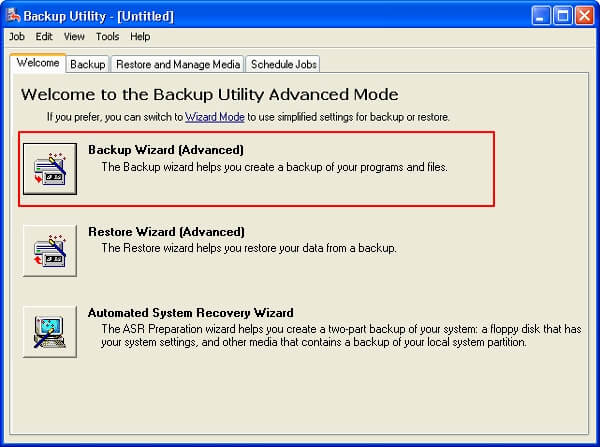
Étape 3. Si vous êtes invité à choisir ce que vous voulez sauvegarder, cochez "Toutes les informations sur cet ordinateur" et cliquez sur "Suivant".
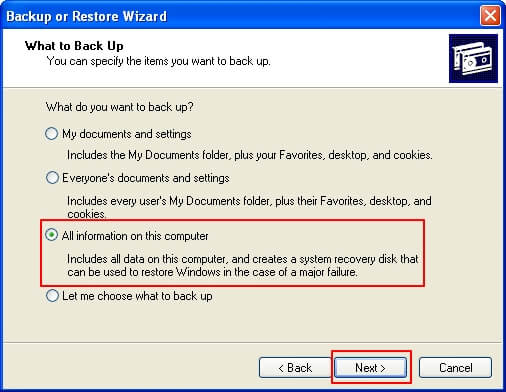
Étape 4. Sélectionnez la destination de la sauvegarde et définissez le nom de la sauvegarde, puis cliquez sur "Suivant".
Notez que l'utilitaire de sauvegarde de Windows ne prend pas en charge la sauvegarde du système d'exploitation sur CD/DVD, vous devrez choisir un disque dur local pour enregistrer l'image.
Étape 5. Cliquez sur "Terminer" et attendez que le processus de sauvegarde se termine.
Après cela, vous avez réussi à créer une sauvegarde de votre ordinateur Windows XP.
Conclusion
Sur cette page, nous avons inclus deux outils fiables de sauvegarde de Windows XP - le logiciel de sauvegarde EaseUS Windows XP et l'utilitaire de sauvegarde Windows XP pour vous aider à sauvegarder en toute sécurité des fichiers, des partitions de disque dur, et même le système Windows XP par vous-même.
Pour la plupart des débutants, nous vous recommandons d'essayer EaseUS Todo Backup. Il est plus facile, plus rapide et plus capable de sauvegarder le système d'exploitation, les fichiers et les partitions du disque dur sur un périphérique externe.
Certains d'entre vous souhaitent peut-être savoir si Windows XP est encore utilisable en 2024. La réponse est oui. Bien que Microsoft ait cessé de prendre en charge Windows XP pendant une très longue période, tant que vous créez une image de sauvegarde du système, vous pouvez faire revivre votre ordinateur Windows XP à tout moment.
Cette page vous a-t-elle été utile ? Votre soutien est très important pour nous !de

EaseUS Todo Backup
EaseUS Todo Backup est une solution de sauvegarde de données professionnelle et fiable, capable de sauvegarder des fichiers, dossiers, disques, données d'applications et de créer une image complète du système. Il permet également de cloner facilement un HDD/SSD, de transférer le système vers un matériel différent et de créer des disques de démarrage WinPE bootables.
-
Mis à jour par
Nathalie est une rédactrice chez EaseUS depuis mars 2015. Elle est passionée d'informatique, ses articles parlent surtout de récupération et de sauvegarde de données, elle aime aussi faire des vidéos! Si vous avez des propositions d'articles à elle soumettre, vous pouvez lui contacter par Facebook ou Twitter, à bientôt!…Lire la bio complète -
Rédigé par
Lionel est passionné de technologie informatique, il fait partie de l'équipe EaseUS depuis 8 ans, spécialisé dans le domaine de la récupération de données, de la gestion de partition, de la sauvegarde de données.…Lire la bio complète
EaseUS Todo Backup

Outil de sauvegarde intelligent pour vos fichiers, disques, applications et ordinateur entier.
Clusters de Thématiques
Sujets intéressants




